- Del 1. Hur man hämtar raderad röstbrevlåda på iPhone Phone App
- Del 2. Hur man hämtar raderade röstmeddelanden på iPhone med FoneLab iPhone Data Recovery
- Del 3. Hur man hämtar raderad röstbrevlåda på iPhone genom iCloud Backup
- Del 4. Vanliga frågor om hur man återställer raderade röstmeddelanden på iPhone
Hur man hämtar raderad röstbrevlåda på iPhone utmärkt
 Postat av Boey Wong / 25 dec 2023 09:00
Postat av Boey Wong / 25 dec 2023 09:00 Har ett röstmeddelande raderats på din iPhone? Oavsett om du har raderat det avsiktligt eller inte, måste du undra hur du kan återställa det – se hur du är i den här artikeln. Den goda nyheten är att sökningen nu är över, eftersom informationen nedan kommer att ge bort allt du behöver veta för att hämta raderade röstmeddelanden på iPhone, oavsett om de raderas av misstag eller inte.
Precis som sms är röstmeddelanden lika viktiga för iPhone och andra enhetsanvändare. De innehåller meddelanden från människor runt omkring dig, inklusive din familj, vänner, bekanta etc. Du kan alltså ofta ha lagrat dem på din enhet utan att överväga att radera dem. Emellertid kan problem som oavsiktlig radering, oönskat format och mer göra att de går förlorade.
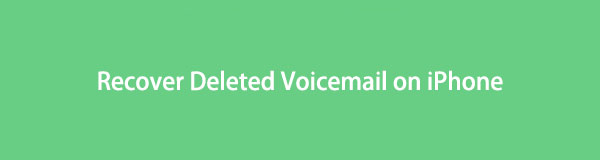
Om du upplevde ett av dessa problem och förlorade dina röstmeddelanden på ett ögonblick, oroa dig inte. Återställningsteknikerna vi upptäckte hjälper dig att returnera önskade röstmeddelanden på iPhone. De presenteras i följande delar, så samla in informationen om varje metod och se till att du följer den korrekta proceduren för att hämta artiklarna effektivt.

Guide Lista
- Del 1. Hur man hämtar raderad röstbrevlåda på iPhone Phone App
- Del 2. Hur man hämtar raderade röstmeddelanden på iPhone med FoneLab iPhone Data Recovery
- Del 3. Hur man hämtar raderad röstbrevlåda på iPhone genom iCloud Backup
- Del 4. Vanliga frågor om hur man återställer raderade röstmeddelanden på iPhone
Del 1. Hur man hämtar raderad röstbrevlåda på iPhone Phone App
Röstmeddelanden görs i iPhone Phone-appen, och om du använder den ofta måste du veta var de sparade röstmeddelandena lagras. Men å andra sidan är det förståeligt om du inte är medveten om att det har en återställningsfunktion eftersom det inte är ofta att folk vill hämta ett raderat objekt. Men om du vill kan du använda den för att returnera alla förlorade eller raderade röstmeddelanden du vill återställa på enheten. Den här metoden är den officiella proceduren för återställning av röstmeddelanden, så du kommer säkert att tycka att den är bekvämare än de andra eftersom den inte behöver installation eller säkerhetskopiering.
Med FoneLab för iOS kommer du att återställa förlorade / borttagna iPhone-data inklusive foton, kontakter, videor, filer, WhatsApp, Kik, Snapchat, WeChat och mer data från din iCloud- eller iTunes-säkerhetskopia eller enhet.
- Återställ foton, videor, kontakter, WhatsApp och mer data med lätthet.
- Förhandsgranska data innan återställning.
- iPhone, iPad och iPod touch är tillgängliga.
Följ de oexakta stegen nedan för att bemästra hur du återställer raderingen av röstmeddelanden i iPhone-appen:
steg 1Tryck på enhetens Telefon app och välj Voicemail fliken längst ned till höger på skärmen. När röstmeddelandena som är lagrade på din iPhone listas, fortsätt till den lägsta delen av gränssnittet för att se och trycka på Raderade meddelanden fliken.
steg 2Leta sedan upp den data du vill ha från listan över raderade röstmeddelanden. Välj den när den hittas och tryck sedan på Undelete alternativ i den nedre delen. Ditt valda röstmeddelande kommer sedan att återställas och återgå till sin tidigare plats innan du har raderat det.
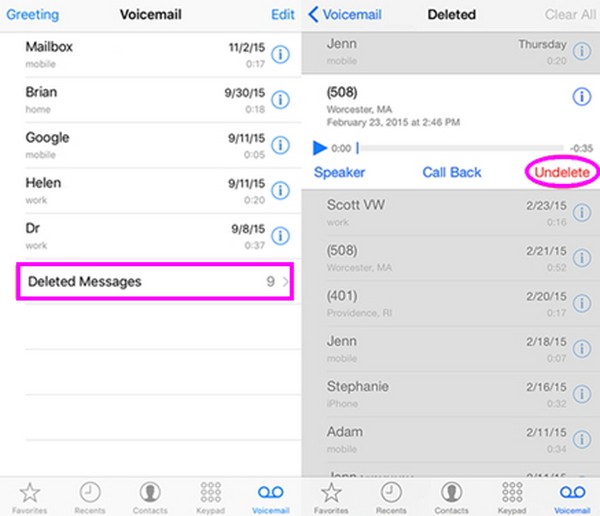
Om du känner till funktionen Nyligen borttagna i appen Foton, förstå att den har samma funktion som avsnittet Borttagna meddelanden. Således är de raderade röstmeddelandena i den här mappen endast tillgängliga inom 30 dagar, vilket permanent raderar de som överskrider begränsningen.
Del 2. Hur man hämtar raderade röstmeddelanden på iPhone med FoneLab iPhone Data Recovery
Samtidigt finns ett återställningsverktyg som inte har några begränsningar, vilket är FoneLab iPhone Data Recovery. Till skillnad från föregående del har det här verktyget ingen gräns för hur många dagar du kan hämta röstmeddelandena. Således spelar det ingen roll om objektet du hoppas att återställa raderas för dagar, veckor, månader eller år sedan, eftersom programmet kan returnera dem innan de har skrivits över oavsett. Dessutom får du förhandsgranska anteckningarna före återställning - en funktion som du inte kommer att se på många återställningsverktyg, vilket gör det snabbare att välja de anteckningar du vill returnera.
Med FoneLab för iOS kommer du att återställa förlorade / borttagna iPhone-data inklusive foton, kontakter, videor, filer, WhatsApp, Kik, Snapchat, WeChat och mer data från din iCloud- eller iTunes-säkerhetskopia eller enhet.
- Återställ foton, videor, kontakter, WhatsApp och mer data med lätthet.
- Förhandsgranska data innan återställning.
- iPhone, iPad och iPod touch är tillgängliga.
Bortsett från det kan FoneLab iPhone Data Recovery hämta data inte bara på iPhone direkt utan också från en iCloud- och iTunes-säkerhetskopia. Du får återhämta foton, påminnelser, kontakter, anteckningar, meddelanden, videor, appar, etc. Du kan lita på detta verktyg även om ett systemproblem orsakar dina förlorade data, oönskat format, ingen säkerhetskopia, oavsiktlig radering, etc. Olika iPhone-modeller och andra iOS-enheter stöds, så njut av dess gratis installation.
Ta tag i de hanterbara instruktionerna nedan som ett mönster för hur du återställer raderade röstmeddelanden iPhone med FoneLab iPhone Data Recovery:
steg 1Skaffa FoneLab iPhone Data Recovery-installationsprogrammet på dess officiella sida via fliken Gratis nedladdning. Det kommer att vara nere till vänster, så det kommer inte att vara svårt att hitta. När det har sparats på din dator, hantera det och installationen som följer för att starta programmet framgångsrikt på skrivbordet efteråt.
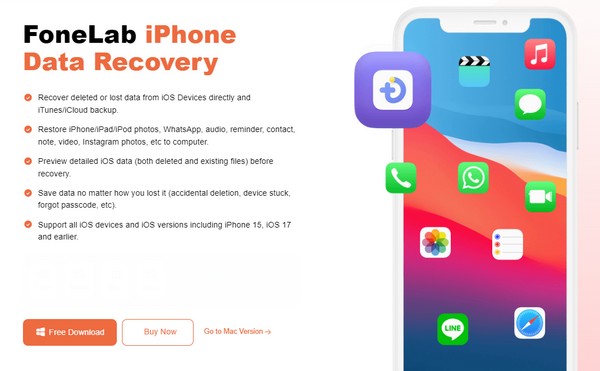
steg 2Öppna iPhone Data Recovery funktion på det primära gränssnittet och länka din iPhone via en blixtsladd. Efteråt väljer du Starta Scan fliken när den materialiseras så att programmet kan bläddra i ditt enhetsinnehåll. Datatyperna kommer att räknas upp i den vänstra rutan.
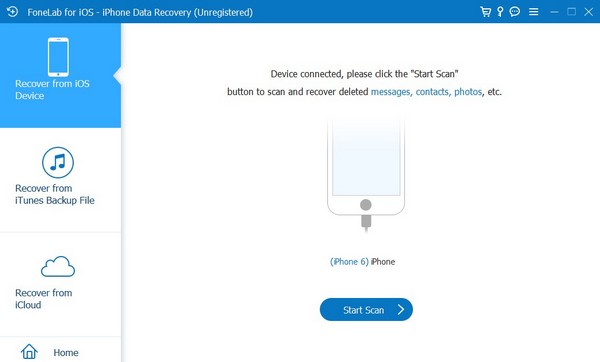
steg 3Fortsätt till Meddelande och kontakter genom att bläddra igenom datatyperna. Öppna sedan Voicemail en gång sett, visar dess innehåll i gränssnittets högra kolumn. Slutligen, kontrollera alla röstmeddelanden du vill returnera och klicka sedan Recover längst ned till höger för att återställa dem på din enhet.
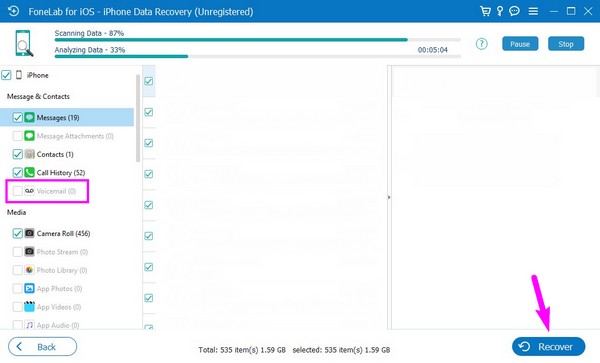
Del 3. Hur man hämtar raderad röstbrevlåda på iPhone genom iCloud Backup
Att använda en iCloud-säkerhetskopia är också populärt för att hämta data. Om röstbrevlådan du vill återställa lagras i en av dina säkerhetskopior, kommer det att göra jobbet att återställa det. Men innan du agerar på stegen, kom ihåg att denna teknik kräver att du återställer din iPhone. Ja, du läste rätt. Du måste först återställa enheten genom att radera allt innehåll och alla inställningar innan du kan tillåtas återställa en iCloud-säkerhetskopia. Överväg därför situationen och konsekvenserna noggrant om du väljer den här metoden för att extrahera ett röstmeddelande från en säkerhetskopia är värt att förlora dina andra data.
Följ de smärtfria anvisningarna nedan för att förstå hur du återställer raderade röstmeddelanden på iPhone via iCloud-säkerhetskopiering:
steg 1Gå först till din iPhones Inställningar-app och fortsätt omedelbart till Allmänt flik. När de listade alternativen materialiseras, gå vidare till botten, där du kommer att se Överför eller återställ iPhone flik. Tryck på den och välj sedan Radera allt innehåll och inst.
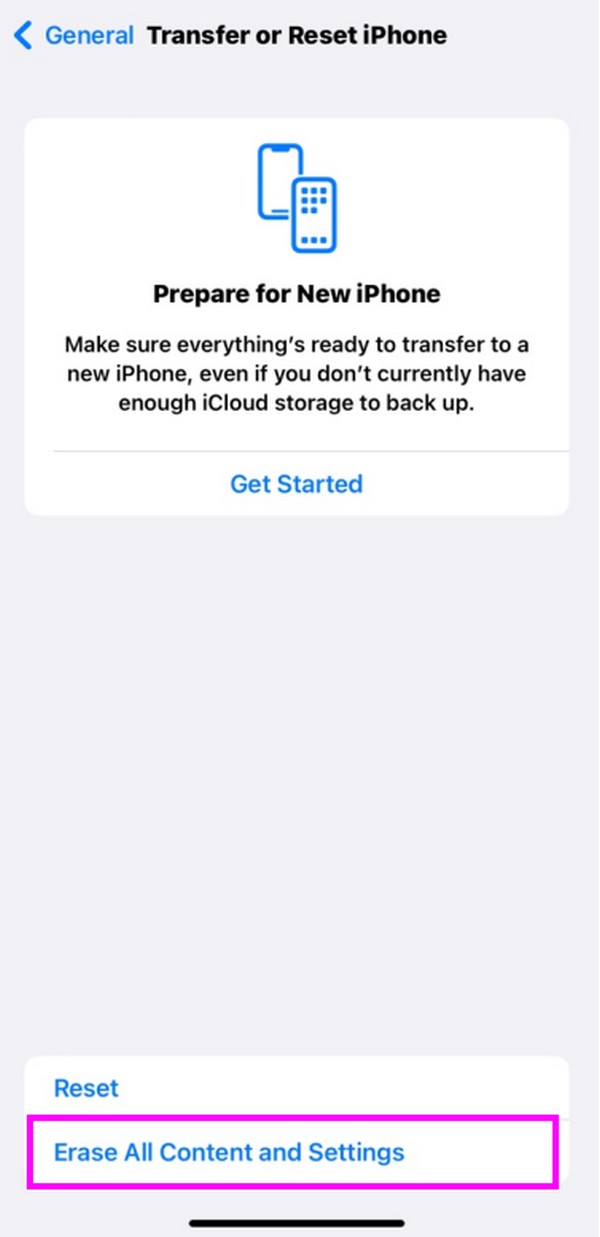
steg 2iPhone kommer att återställas och allt kommer att raderas. Vänta tills det är klart och ställ sedan in startalternativen när det startar om. Du kommer snart att nå Apps & Data skärm, så välj Återställ från iCloud Backup för att återställa dina raderade röstmeddelanden på iPhone.
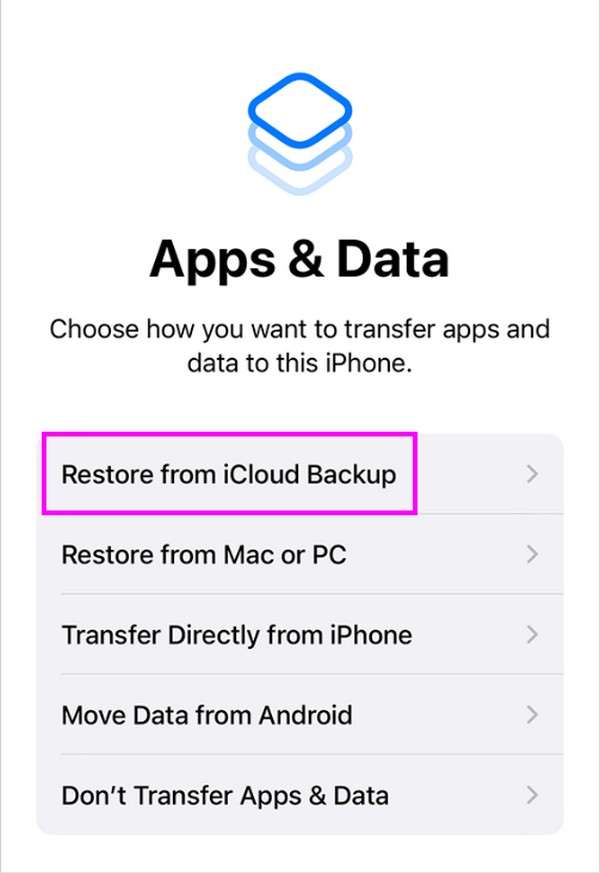
Alternativt, återställa en iTunes-säkerhetskopia hjälper också till att hämta röstmeddelanden. Om du har det istället för iCloud-säkerhetskopia, tveka inte att använda det. Men precis som proceduren ovan raderar den också all data som är lagrad på din iPhone. För en återställningsmetod utan dataförlust, prova den tidigare tekniken.
Med FoneLab för iOS kommer du att återställa förlorade / borttagna iPhone-data inklusive foton, kontakter, videor, filer, WhatsApp, Kik, Snapchat, WeChat och mer data från din iCloud- eller iTunes-säkerhetskopia eller enhet.
- Återställ foton, videor, kontakter, WhatsApp och mer data med lätthet.
- Förhandsgranska data innan återställning.
- iPhone, iPad och iPod touch är tillgängliga.
Del 4. Vanliga frågor om hur man återställer raderade röstmeddelanden på iPhone
1. Kan jag återställa permanent raderade röstmeddelanden på iPhone?
Jo det kan du. Telefonappen och iCloud-säkerhetskopieringsteknikerna kanske inte kan återställa de permanent raderade röstmeddelandena på grund av vissa begränsningar, men FoneLab iPhone Data Recovery programmet kan. Med det här verktyget kan du hämta nästan vilken datatyp som helst, även utan säkerhetskopia eller efter ett visst antal dagar. Därför är det det mest föreslagna verktyget för återhämtning.
2. Blir de raderade röstmeddelandena kvar på iPhone?
Ja det gör de. De raderade röstmeddelandena stannar på iPhone i 30 dagar i Raderade meddelanden sektion. Dessutom stannar de på din iPhone och kan återställas om nya data inte ersätts, även om de har tagits bort från det nyligen raderade avsnittet. Lär dig mer om detta i del 1 av den här artikeln.
Tack för att du hämtade dina röstmeddelanden genom de rekommenderade teknikerna i det här inlägget. Återgå till FoneLab iPhone Data Recovery webbplats när du har ett problem eller behöver hitta lösningar.
Med FoneLab för iOS kommer du att återställa förlorade / borttagna iPhone-data inklusive foton, kontakter, videor, filer, WhatsApp, Kik, Snapchat, WeChat och mer data från din iCloud- eller iTunes-säkerhetskopia eller enhet.
- Återställ foton, videor, kontakter, WhatsApp och mer data med lätthet.
- Förhandsgranska data innan återställning.
- iPhone, iPad och iPod touch är tillgängliga.
